
Збереження та найменування презентації Keynote на Mac
Під час першого збереження презентації ви даєте їй назву та вказуєте місце збереження (наприклад, робочий стіл чи папка). Потім програма Keynote автоматично зберігає презентацію під час роботи з нею. Можна в будь-який момент змінити назву презентації або створити її дублікат з іншою назвою.
Збереження та найменування нової презентації
Клацніть будь-де у вікні презентації, щоб зробити її активною, а потім виберіть меню «Файл» > «Зберегти» (меню «Файл» розташовано у верхній частині екрана).
Введіть ім’я файла в полі «Зберегти як», а потім введіть один або кілька тегів (необов’язково).
Щоб вибрати місце для збереження презентації, клацніть стрілку біля спливного меню «Де» і в діалоговому вікні виберіть місце (наприклад, папку або робочий стіл).
Якщо ви хочете, щоб презентація відображалася на всіх ваших пристроях, де налаштовано iCloud Drive, збережіть презентацію в папці Keynote на iCloud Drive. (Щоб скористатися цією опцією, необхідно настроїти iCloud Drive на Mac).
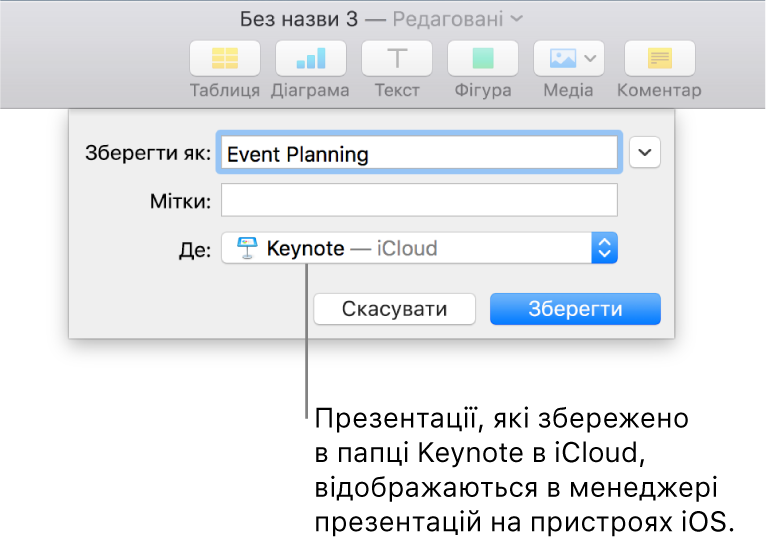
Порада. Виберіть, де створювати нову папку для презентації, оберіть місце для папки, а потім клацніть «Нова папка» внизу діалогового вікна «Зберегти як». Введіть назву нової папки, а тоді клацніть «Створити».
Натисніть кнопку «Зберегти».
Перейменування презентації
Клацніть ім’я презентації у верхній частині вікна Keynote і введіть нове ім’я.
Клацніть будь-де за межами діалогового вікна, щоб закрити його.
Збереження копії презентації
Відкрийте презентацію, а потім, утримуючи клавішу Alt на клавіатурі, виберіть меню «Файл» > «Зберегти як» (меню «Файл» розташовано вгорі екрана).
Введіть ім’я копії та натисніть клавішу Return.
Копію буде збережено в одному місцеположенні з оригіналом. Можна змінити місце збереження копії або надіслати її комусь.
Щоб зберегти копію презентації в іншому форматі (наприклад, Microsoft PowerPoint, PDF або Keynote ’09), створіть копію презентації в цьому форматі. Щоб дізнатися, як це зробити, див. Експортування в PowerPoint або в інший формат у Keynote на Mac.